Todos sabemos que o Chrome é um dos melhores sites da webnavegadores por aí que exibem toneladas de ótimos recursos. Entre eles, está a útil capacidade de navegação anônima, que permite aos usuários navegar em sites sem armazenar informações do histórico. Você pode alternar para o modo de navegação anônima diretamente no menu de opções do Chrome, mas se quiser torná-lo sua maneira permanente de navegar na Web, ou seja, sempre que você iniciar o Chrome a partir da área de trabalho, ela abrirá uma janela de navegação anônima em vez da normal, então você precisará apenas use uma opção simples para definir o modo de navegação anônima como o modo de inicialização padrão do Chrome.
Então, o que é um interruptor? O Google Chrome usa várias opções de linha de comando que permitem executar diferentes tarefas relacionadas a ele. Alguns alteram o comportamento dos recursos, outros são para depuração ou experimentação. O método de iniciar o Chrome no modo de navegação anônima a partir do atalho da área de trabalho também é possível por meio de uma opção de linha de comando.
Primeiro, você precisa criar o atalho do Chrome parasua área de trabalho. Basta navegar até o diretório de instalação, clicar com o botão direito do mouse e navegar para "Enviar para" e clicar em "Área de trabalho". Como alternativa, você pode procurar o Chrome no menu de inicialização e clicar com o botão direito do mouse no ícone na lista de resultados para acessar esse mesmo menu e criar o atalho.

Após a criação do atalho, clique com o botão direito do mouse e selecione "Propriedades" no menu de contexto, conforme demonstrado na captura de tela abaixo.
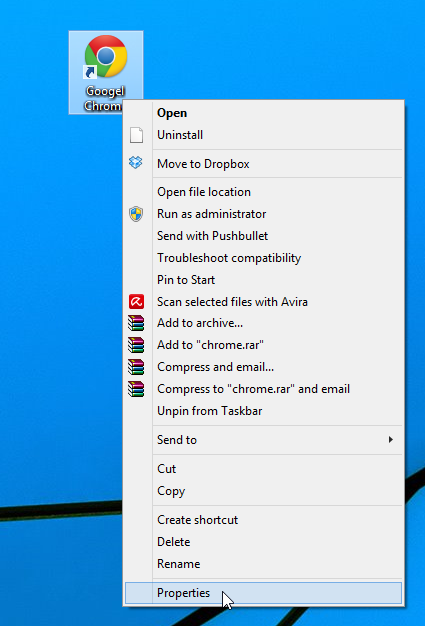
Veja o que você verá no campo Alvo, na guia "Atalho":
“C: Arquivos de programa (x86) GoogleChromeApplicationchrome.exe”
O texto acima implica que, se você clicar duas vezeso atalho, ele iniciará o Chrome no modo de navegação normal, com as guias salvas e o histórico de navegação intactos. O que você precisa fazer é usar uma opção de linha de comando para dizer ao navegador para iniciar uma janela de navegação anônima. Para fazer isso, basta anexar, no final da linha de comando do campo "Alvo", a chave - incognito, como mostrado abaixo.
"C: Arquivos de programas (x86) GoogleChromeApplicationchrome.exe" - reconhecimento
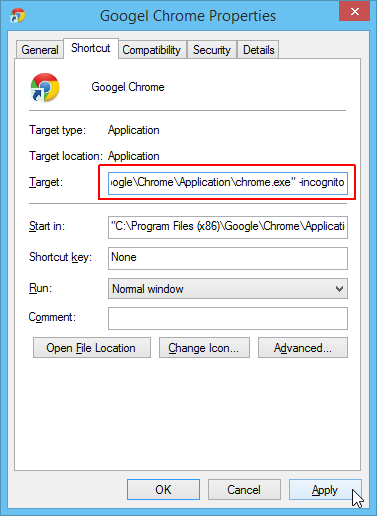
Se você deseja criar dois computadores Chromeatalhos; um para navegação normal e outro para navegação anônima, você também pode especificar um ícone diferente para qualquer um clicando no botão "Alterar ícone". Alterar o ícone permitirá identificar facilmente qual ícone abrirá o Chrome na navegação privada. Depois de selecionar o ícone, clique em "OK" / "Aplicar" para salvar suas alterações. E é isso, agora você pode iniciar os modos de navegação anônima ou normal do Chrome diretamente da área de trabalho.













Comentários